MultCloud lader dig administrere flere skykonti og drev
Har du mange cloud storage-konti? Saml(Club) dem ét enkelt sted for at reducere spild af tid forårsaget af at logge ind på forskellige konti. Cloud- tjenester spiller i dag en meget vigtig rolle i vores liv. Vores telefon, pc, bærbare computer(Laptop) og andre personlige eller professionelle enheder er forbundet og synkroniseret med cloud-tjenester, og at samle dem alle sammen på et enkelt sted er som at bringe alt i nærheden af os selv. Med cloud-tjenester kan du gemme en fil fra dit kontor og fuldføre arbejdet, når du når hjem.
En enkelt bruger har i dag flere konti til cloud-tjenester. Han bruger Dropbox , OneDrive , GoogleDrive og andre tjenester til at gemme sine oplysninger i skyen, da det tilbyder en lang række fordele for sine brugere. Når det er sagt, er det en skræmmende opgave at administrere to eller flere cloud-drev fra et enkelt sted. Du skal administrere dem individuelt. Prøv MultiCloud.(MultCloud.)
MultCloud – Administrer(MultCloud – Manage) flere skykonti
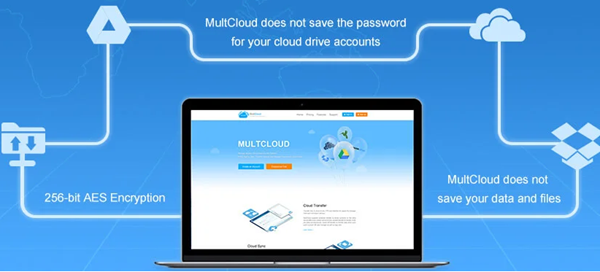
MultCloud er et cloud-aggregatorværktøj, der giver friheden til at oprette forbindelse til flere konti fra et enkelt sted. Endnu vigtigere er det, at den gratis webtjeneste besidder den medfødte evne til at kopiere filer fra en cloud-lagringskonto til en anden uden at skulle downloade den på dit skrivebord og derefter uploade derfra til den ønskede tjeneste. Det er en gratis webservice, der lader dig betjene dine forskellige cloud-tjenester på ét enkelt sted og forbedrer din cloud-oplevelse.
For at begynde at bruge denne gratis tjeneste, skal du først oprette en MultCloud- konto, ved hjælp af hvilken du kan logge ind på forskellige cloud-tjenester. I løbet af min korte tid med applikationen fandt jeg, at den var enkel og nyttig. Processen med at tilmelde sig tjenesten er ret enkel og hurtig. Alt du skal gøre er at indtaste e-mailadressen, adgangskoden og du er klar til at bruge tjenesten. Hvis du vil vide, hvordan MultCloud fungerer, før du opretter en konto, kan du også klikke på knappen "Oplev uden at tilmelde dig" for at få en midlertidig konto til at få en test.

Når du er færdig, præsenteres du for en ren grænseflade. Det ser overskueligt ud. Du kan se de tjenester, som den gratis webapplikation understøtter.
Det understøtter i øjeblikket mere end 30 cloud-drev, inklusive Google Drive , G Suite , Dropbox , Dropbox for Business , OneDrive , OneDrive for Business , MEGA , FTP , Amazon S3 , Box , pCloud osv.

Du skal blot(Simply) begynde at bruge tjenesten for at oprette forbindelse til flere konti. Her valgte jeg Google ! Hvis tjenesten gerne vil have adgang til dine grundlæggende oplysninger, skal du tillade den at gøre det.

Overfør derefter filer uden at skulle downloade dem eller uploade dem lokalt.
Gør det samme med andre tjenester. Alle dine mapper vises i en sidebjælke til venstre for tjenesten i den rigtige rækkefølge.

Multicloud tilbyder også en Cloud Transfer - funktion, der kan hjælpe med at overføre eller sikkerhedskopiere filer fra én sky til andre skyer direkte uden at bruge Download og Upload måde, hvilket kan spare en masse tid.
MultCloud understøtter flere tjenester. Du kan tilføje så mange konti, du vil, men de skal være en af de nævnte ovenfor. Det understøtter upload og download af filer, og det lader dig endda oprette mapper. Ud over disse funktioner kan du også slette filer, og MultCloud understøtter også kernefunktioner som Klip(Cut) , Kopier(Copy) og Sæt ind(Paste) . Det er også muligt at omdøbe filer. Det er en sikker platform med stor sikkerhed og GUI- funktioner. GUI'en(GUI) er i høj grad designet til at give dig Explorer -fornemmelsen, og søgefeltet lader dig finde dine filer på tværs af dine cloud-netværk.
Husk(Remember) , at MultCloud(MultCloud) ikke gemmer dine filer eller adgangskode på deres server, men de hjælper dig bare med at forbinde dem alle. MultCloud er fuldstændig sikker, da den overfører dine data ved hjælp af 256 bit AES - kryptering, som er hundrede procent effektiv og sikker på alle måder.
Administrer flere skykonti
MultCloud er en fremragende webtjeneste og er en stor tidsbesparelse, da den giver dig mulighed for at samle dine personlige og kontorskykonti på et enkelt sted og få adgang til dem ved hjælp af et enkelt MultCloud- login. Det er nyttigt, kommer med en intuitiv webgrænseflade og har fantastiske funktioner. Support til alle de populære platforme gør det endnu bedre.
MultCloud er blevet opdateret med følgende nye funktioner:
- Tilføj FTP til Multcloud
- Tilføj WebDav til Multcloud
- Tilføj menupunktet "Kopiér til"
- Log ind med Google og Facebook-konto(Facebook Account) .
- Brugergrænseflade(User) forbedret: Nemmere(Easier) at bruge.
- Tilføj Cloud Sync Service(Add Cloud Sync Service) , inklusive 8 synkroniseringsmåder
- Understøtter OneDrive for Business , Dropbox for Business og Egnyte .
Klik her(here)(here) for at gå til MultCloud . Prøv det, og fortæl os, hvad du synes om den gratis plan(Free Plan) . Den gratis plan(Free Plan) giver dig 30 GB Data Traffic/Month .
Du kan også bruge MultCloud Chrome-browserudvidelsen(MultCloud Chrome browser extension) for at gøre tingene nemmere.
Related posts
Visual Subst: Opret virtuelle drev til dine mapper og skylager
Multcloud Chrome Extension: Gratis Cloud Drive Management-værktøj
Crystal Security er et gratis cloud-baseret malware-detektionsværktøj til pc
Slå Cloud Backup til Microsoft Authenticator-appen til på Android og iPhone
Bedste gratis skybaserede online sikkerhedskopieringstjenester
Top 10 bedste cloud computing-tjenester
Nulstil vs Ren installation vs Opgradering på stedet vs Cloud Reset vs Frisk Start
Cloud Computing job og færdighedskrav
Hvad er Cloud og Cloud Computing? En introduktion for begyndere!
Sådan konfigurerer du dit eget personlige cloudlager
Sådan opretter du en Word Cloud i Excel
Google Drev vs Dropbox: Sammenligning af funktioner, software, lagerplaner
Hvordan får jeg adgang til min Google Cloud? (2022)
Sådan installeres WordPress på Google Cloud Platform
Bedste gratis Krypterede Cloud Storage Services | Software til sikker filsynkronisering
OneDrive vs Google Drive - Hvilken er den bedste cloud-tjeneste?
Public Cloud vs Private Cloud: Definition og forskel
pCloud anmeldelse: Er det en god alternativ cloud-lagringstjeneste?
Fejl 0x8007017C, Cloud-handlingen er ugyldig - Synkronisering af arbejdsmappe
Overfør filer via Cloud Storage-tjeneste ved hjælp af Kryptering med Whisply
